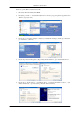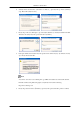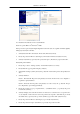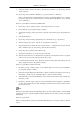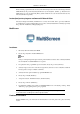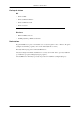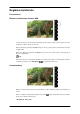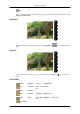Manual de utilizare
1. Apăsaţi pe "Enter" în primul şi al doilea ecran, după executarea fişierului X86Config.
2. Al treilea ecran este pentru setarea mouse-ului.
3. Setaţi un mouse pentru computerul dvs.
4. Următorul ecran este pentru selectarea tastaturii.
5. Setaţi o tastatură pentru computerul dvs.
6. Al treilea ecran este pentru setarea monitorului.
7. Mai întâi, setaţi frecvenţa orizontală a monitorului dvs. (Puteţi introduce frecvenţa direct.)
8. Setaţi frecvenţa verticală pentru monitorul dvs. (Puteţi introduce frecvenţa direct.)
9. Introduceţi numele de model al monitorului dvs. Această informaţie nu va afecta execuţia X-
Window.
10. Aţi finalizat setarea monitorului. Executaţi X-Window după setarea altor dispozitive hardware
necesare.
Natural Color
Programul software Natural Color
Una din problemele recente legate de utilizarea unui computer constă în faptul că, la tipărirea cu o
imprimantă sau scanarea cu un scaner sau o cameră foto digitală, culorile imaginilor nu sunt aceleaşi
cu cele afişate pe monitor. Software-ul Natural Color este cea mai bună soluţie pentru această problemă.
Acesta este un sistem de administrare a culorilor dezvoltat de Samsung în colaborare cu Electronics
& Telecommunications Research Institute (ETRI) din Coreea. Sistemul este disponibil exclusiv pentru
monitoarele Samsung şi face culorile imaginilor de pe monitor aceleaşi cu cele ale imaginilor tipărite
sau scanate. Pentru informaţii suplimentare, consultaţi meniul Help (Ajutor) (F1) din programul soft-
ware.
Instrucţiuni pentru instalarea software-ului Natural Color
Introduceţi CD-ul livrat împreună cu monitorul Samsung în unitatea CD-ROM. Apoi, va fi afişat
ecranul iniţial al programului Natural Color. Faceţi clic pe Natural Color în ecranul iniţial, pentru a
instala software-ul Natural Color.
Utilizarea software-ului